Utilizați imagini pentru a vă îmbunătăți conținutul online? Dacă nu sunteți, pierdeți oportunitatea de a ajunge la o audiență mai largă, de a maximiza conversiile și de a crește implicarea utilizatorilor.
Oamenii sunt atrași în mod inerent vizuale atractive. Știați că 67% dintre consumatori spun că imaginea unui produs este mai importantă decât descrierea atunci când decide dacă va face o achiziție?
Nu trebuie să fiți un designer pentru a crea și utiliza imagini convingătoare în conținutul dvs. online Există multe instrumente care facilitează proiectarea unor imagini vizuale de calitate și care sunt, de asemenea, minunate alternative la PowerPoint.
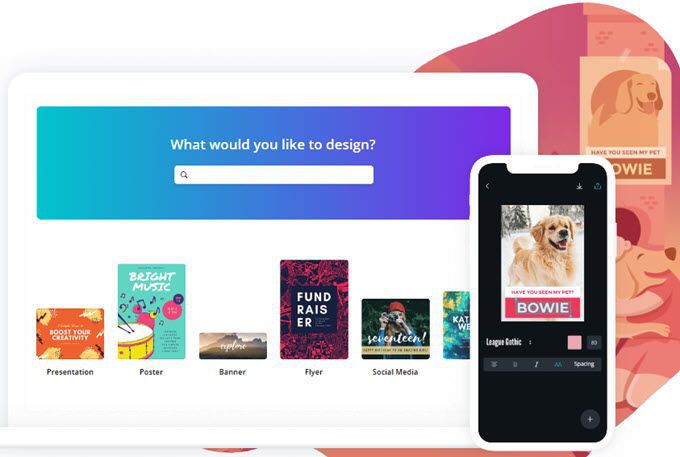
Acest tutorial despre crearea de imagini personalizate cu Canva acoperă:
Canva este un instrument popular care poate vă ajută să creați imagini personalizate pentru conținutul dvs., atât online cât și offline. Variațiunile de design pe care le puteți crea cu Canva sunt interminabile, inclusiv:
Urmați tutorialul de mai jos pentru a începe să utilizați rapid și ușor Canva.
In_content_1 all: [ 300x250] / DFP: [640x360]->Crearea unui cont gratuit
Canva este un instrument util de creare a imaginilor cu o versiune gratuită. Există, de asemenea, o versiune profesională, cum este cazul celor mai multe instrumente gratuite.
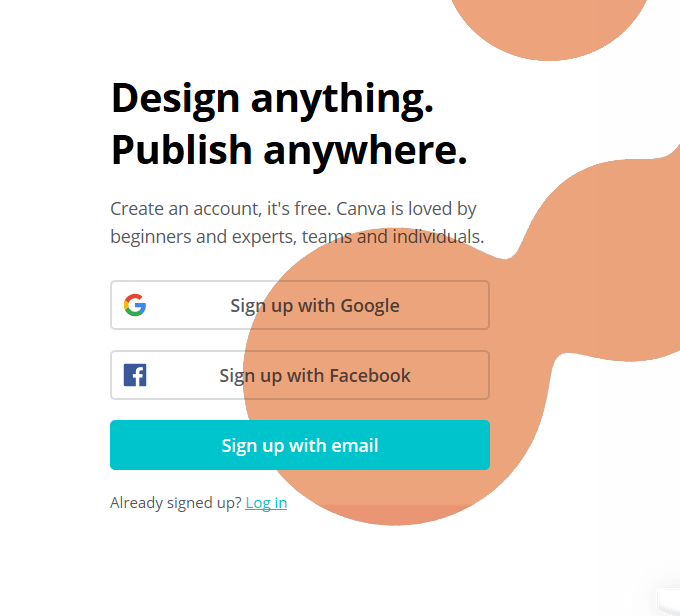
Începeți prin crearea contului dvs. gratuit. Vă puteți înscrie cu Google, Facebook sau e-mail. După ce v-ați înscris, vi se va cere dacă creați un cont pentru:
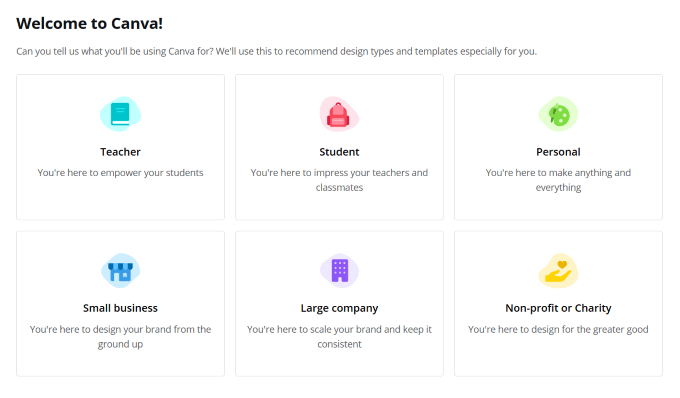
Vi se cere să alegeți o opțiune pentru a ajuta Canva să știe ce șabloane și tipuri de design vă recomandă. Cu toate acestea, deoarece vă înregistrați pentru un cont gratuit, nu contează ce opțiune alegeți.
În mod implicit, Canva vă va pune într-un cont personal. Puteți face upgrade în orice moment. Deși nu va fi necesar, deoarece versiunea gratuită are atât de multe opțiuni și funcții care vă permit să creați aproape orice doriți și să îl publicați oriunde.
Alegeți tipul dvs. de design
Alegeți dintre diversele opțiuni ale tipurilor de imagini, iar Canva vă va afișa dimensiunile prestabilite pentru acel tip. De asemenea, puteți utiliza dimensiuni personalizate făcând clic pe dimensiune personalizatăpentru a selecta dintre inci, pixeli sau milimetri.
Fie faceți clic pe creați un designși căutați sau parcurgeți opțiunile pentru a găsi cea pe care doriți să o utilizați.
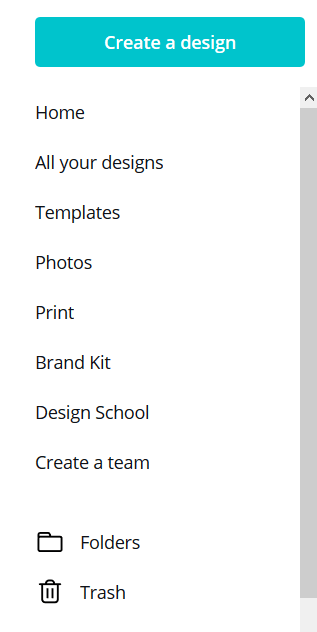
Un alt mod de a începe este să tastați tipul de design ales în bara de căutare sau să parcurgeți opțiunile din tablou de bord.
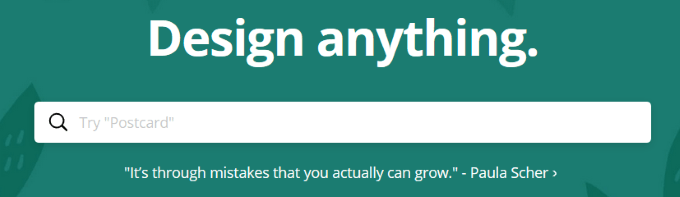
După ce ați creat un design, îl veți putea accesa sub Toate desenele dvs..
Alegeți un șablon
După ce ați ales tipul tău de design, Canva te duce în editorul său. folosiți o copertă Facebook pentru acest tutorial. Dacă doriți să începeți rapid, puteți utiliza unul dintre numeroasele șabloane furnizate de Canva.
Șabloanele sunt, de asemenea, complet personalizabile. Așadar, puteți schimba culoarea, imaginile, fonturile și multe altele.
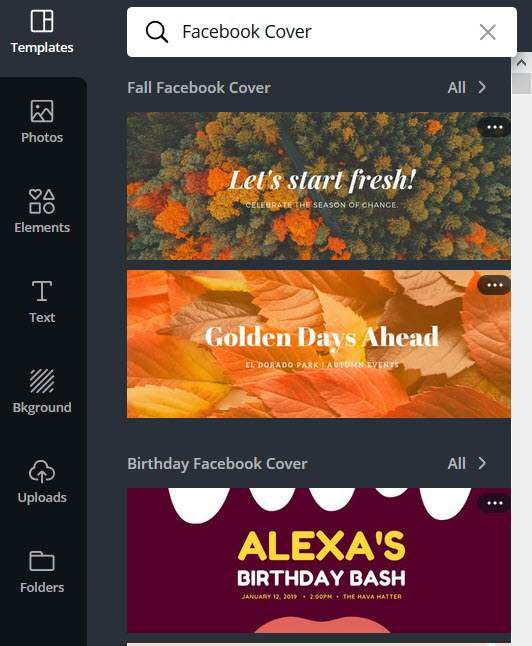
Fie faceți clic pe șablon pentru a-l face să apară în zona de lucru. Sau trageți-l și aruncați-l în editor. Puteți să-l înlocuiți în orice moment, făcând clic pe o altă miniatură din panoul lateral. Rețineți că orice modificări pe care le faceți unui șablon vor fi înlocuite cu unul nou.
După selectarea șablonului, veți putea să formatați și să personalizați elemente precum fotografii, text, culoare, transparență și fundal.
Dacă doriți să schimbați un element din șablon, faceți clic pe el și folosiți bara de instrumente. Îl veți găsi situat în partea de sus a editorului.
Utilizarea editorului Canva
În interiorul editorului puteți proiecta o imagine sau personaliza o aleasă șablon. Dacă doriți să schimbați numele, faceți acest lucru în bara de meniu.
Modelele sunt salvate automat, dar puteți utiliza și opțiunea de salvare manuală.
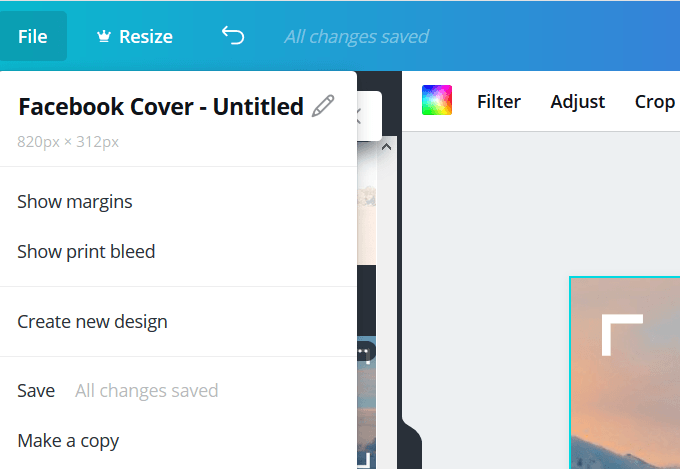
În interiorul panoului lateral din partea stângă a editorului, veți găsi imagini , șabloane, fotografii, icoane, ilustrații, grile și cadre.
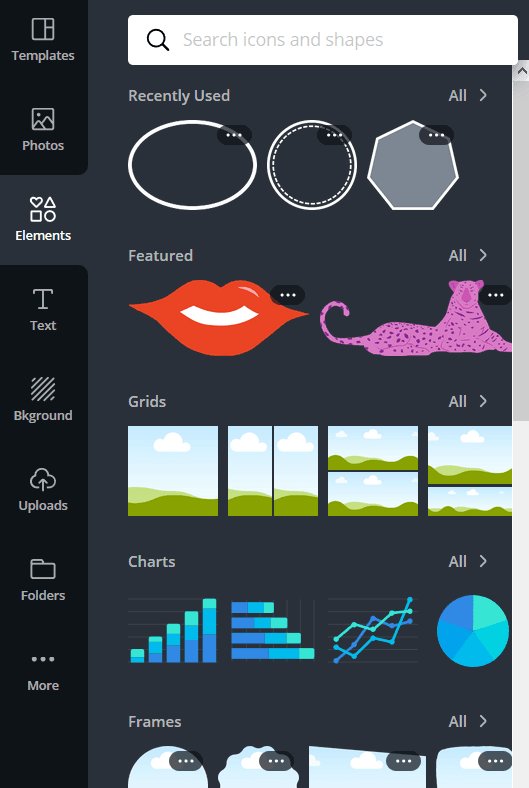 >
>Folosiți fila text pentru a adăuga o rubrică, o subpoziție sau un corp de text. Puteți adăuga, de asemenea, o combinație de text, care sunt diferite fonturi reunite într-un mod vizual atrăgător.
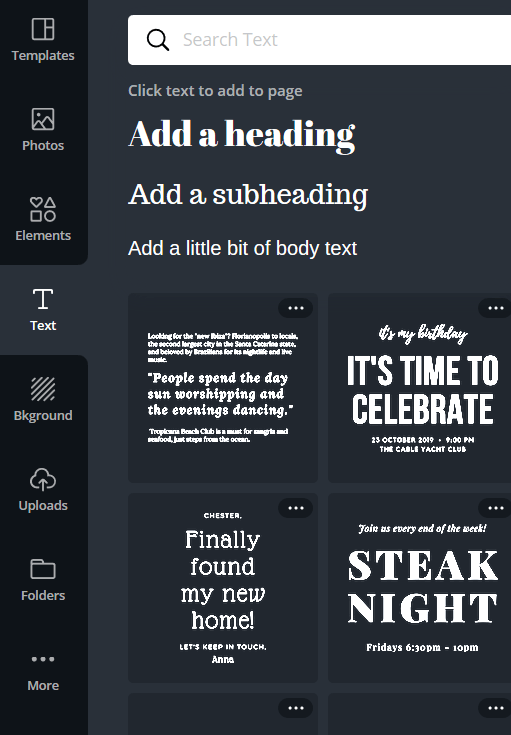
Fila Încărcarevă va permite să adăugați propriile imagini și fotografii. Folosiți fila folderelor pentru a vă organiza imaginile și designurile.
Când faceți clic pe mai multe, veți vedea aplicațiile Canva.
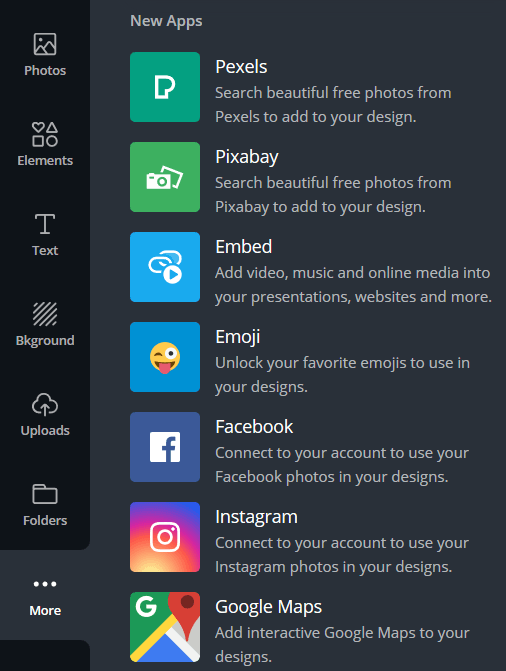
Design From Scratch
Dacă doriți, puteți să vă creați designul de la zero. decât să folosești un șablon. Pentru a începe, alegeți o imagine de fundal sau o culoare.
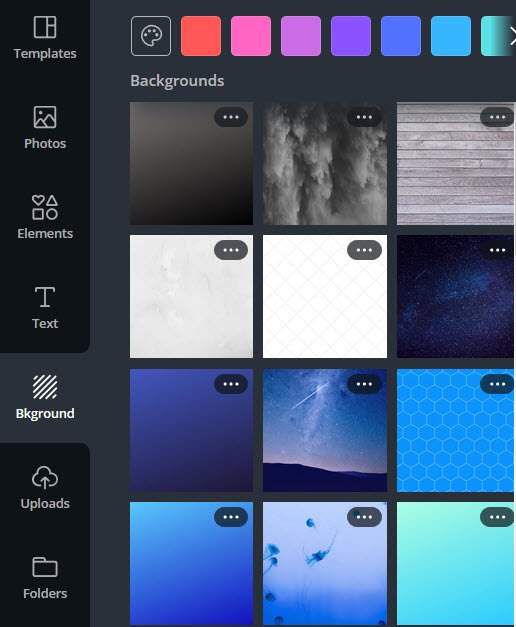
Adăugați imagini și text pe fundalul dvs. din bara de meniu din partea stângă a editorului pentru a vă completa designul.
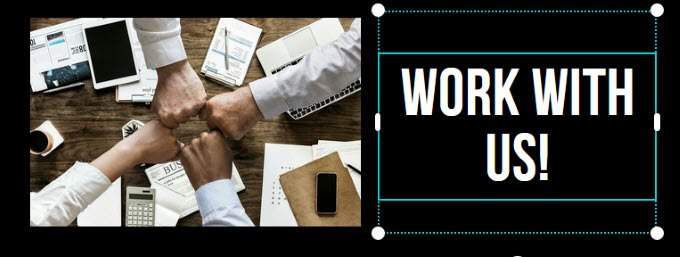
Odată ce designul este gata, invită-i pe alții să vizualizeze sau să editeze. Trimiteți o invitație prin e-mail introducând o adresă de e-mail sau copiați linkul pentru a partaja.
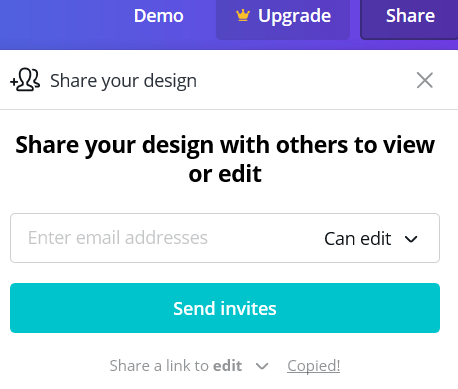
Salvați imaginea pe computer făcând clic pe Descărcațiîn colțul din dreapta sus. Veți vedea mai multe formate din care să alegeți în meniul derulant.
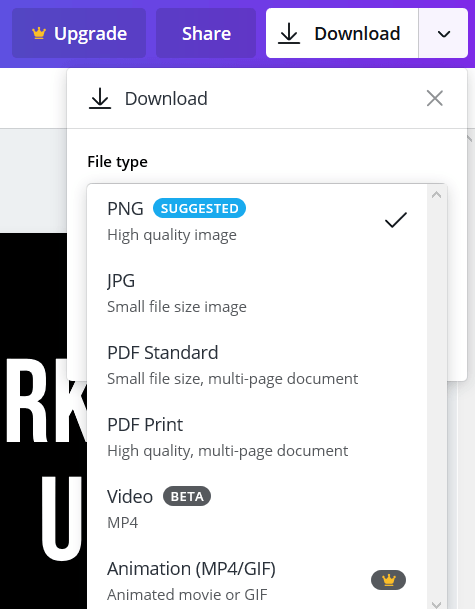 >
>Posibilitățile sunt nesfârșite atunci când utilizați Canva pentru a crea imagini personalizate. Pentru mai multe sfaturi și trucuri cu privire la modul în care puteți profita la maximum de Canva, consultați tutorialele lor.